Когда вы нажимаете цифровую корону на Apple Watch, вы не найдете приложение Safari в списке приложений watchOS. Это может заставить вас думать, что на часах нет возможности выходить в Интернет. Но, наоборот, уже есть браузер, который может вам понадобиться в какой-то момент, и вы можете загрузить отдельное приложение для работы в Интернете на Apple Watch, а с помощью приведенного ниже руководства вы можете открывать веб-страницы на Apple Watch в секретный браузер Safari, уже встроенный в систему watchOS, вам может понадобиться использовать Интернет на Apple Watch одновременно.
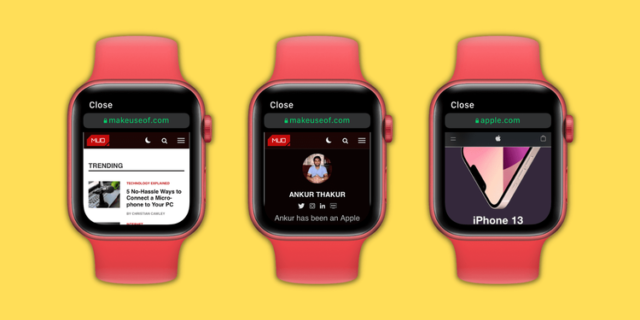
Как просматривать Интернет с помощью Safari на Apple Watch
Хотя на Apple Watch нет видимого браузера, если вы получили ссылку в «Сообщениях» или «Почте», вы можете нажать, чтобы открыть ее и просмотреть в браузере Safari версии watchOS. Вот как открыть любую конкретную страницу:
Используйте свой iPhone или Apple Watch, чтобы отправить запрошенную ссылку себе или близкому человеку в сообщении или по электронной почте.
Откройте приложение «Сообщения» или «Почта» на Apple Watch.
В приложении «Сообщения» или «Почта» перейдите к только что отправленному разговору или электронному письму.
Нажмите на ссылку, она откроется в секретном браузере Safari.
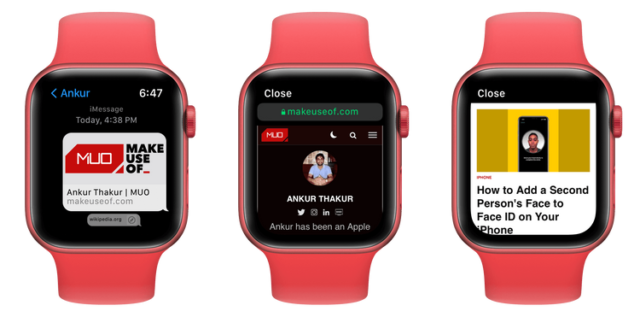
уведомление
Чтобы отправить ссылку самому себе, откройте приложение «Сообщения» на iPhone, нажмите кнопку «Создать» и в разделе получателей введите номер телефона или адрес электронной почты, затем введите или вставьте нужную ссылку и нажмите «Отправить».
Вы также можете ввести адрес сайта непосредственно в сообщение, используя полную клавиатуру на Apple Watch 7, а на других моделях — использовать диктовку и сказать что-то вроде «iphoneislam.com».
Обратите внимание, что если вы используете функцию Scribble для ввода адреса веб-сайта, буква «o» вместо «com» часто записывается как «0» (ноль). Итак, используйте часы iPhone, диктовку или клавиатуру iPhone, чтобы отправить ссылку.
Важные моменты для работы в Интернете на Apple Watch
Работа в Интернете на Apple Watch не так многофункциональна, как на iPhone, и вы должны помнить об этих моментах, чтобы получить максимальную отдачу от них:
прокрутка: используйте один палец или вращайте колесико Digital Crown для прокрутки веб-страницы вверх или вниз. Как и в случае с iPhone, на Apple Watch нажатие на верхнюю часть экрана обычно приводит к началу текущей страницы, но то же самое с открытой веб-страницей ничего не дает.
Открытие новых страниц: Вы можете щелкнуть вложенные ссылки на веб-странице, чтобы продолжить посещение новых ссылок.
Воспользуйтесь поиском на странице: Если на веб-странице есть окно поиска, вы можете щелкнуть его и использовать ввод текста или диктовку, как обычно.
Введите новый адрес вручную: Вы не можете щелкнуть адресную строку, чтобы ввести новый адрес, вам нужно использовать только ссылки на самой странице.
Навигация между веб-страницами: Чтобы вернуться назад или вперед, проведите пальцем влево или вправо от края экрана часов.
Увеличить веб-страницу: Вы не можете использовать два пальца для увеличения или уменьшения масштаба страницы, как на iPhone. Но вы можете дважды коснуться, чтобы увеличить или уменьшить масштаб, а после увеличения масштаба веб-страницы перетащите ее одним пальцем для перемещения.
Перезагрузите страницу: Нажмите на адресную строку вверху и нажмите «Обновить страницу». На этом экране также отображается возможность перехода на предыдущую страницу.
Изменить отображение: Коснитесь адресной строки вверху и выберите «Просмотр для чтения» или «Веб-просмотр», не каждый сайт предлагает эти варианты.
многозадачность: Вы можете щелкнуть цифровую корону, чтобы использовать другие приложения, веб-страница останется открытой, пока вы не закроете приложение «Сообщения» на часах или Mail.
Фотографий: Веб-браузер на Apple Watch может не отображать некоторые изображения или загружать их может потребоваться много времени. Кроме того, нажатие на изображение может не открыть его в полноэкранном режиме.
линии: Точно так же многие типы пользовательских шрифтов могут не отображаться, будут использоваться только стандартные шрифты, в результате чего знакомый веб-сайт может выглядеть на Apple Watch иначе, чем на iPhone или Mac.
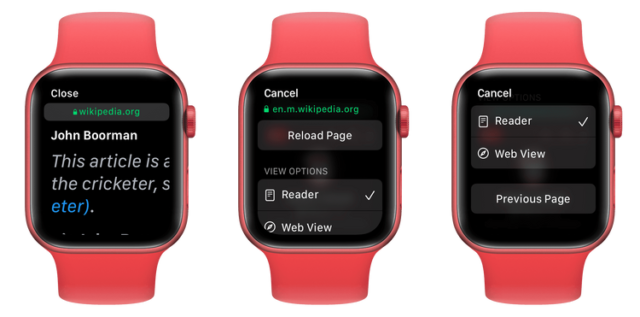
Как очистить историю веб-поиска на Apple Watch
Apple Watch нужен сопутствующий iPhone для синхронизации таких вещей, как скриншоты часов или голосовые заметки, которые вы делаете. Но история просмотров Apple Watch не синхронизируется и не объединяется с историей Safari сопряженного iPhone.
Вот как удалить файлы cookie, учетные данные и другие данные просмотра Apple Watch с самих Apple Watch:
Откройте «Настройки» на Apple Watch.
Щелкните Общие.
Прокрутите вниз и коснитесь Данные о местоположении.
Нажмите «Очистить данные веб-сайта» и подтвердите, нажав «Очистить данные».
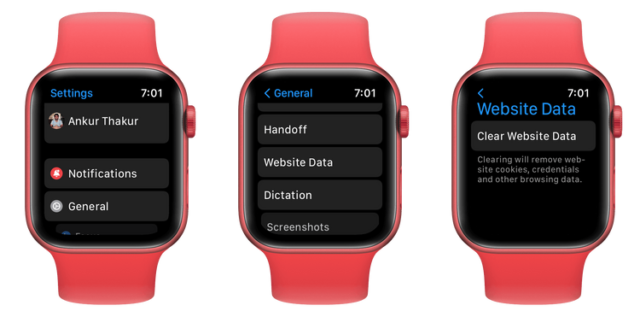
Почему у Apple Watch нет стандартного веб-браузера?
Apple не отображает значок Safari на Apple Watch. Основными причинами этого являются маленький экран и его батарея.
По сравнению с самым маленьким смартфоном, у самых больших Watch 7 все еще маленький экран. По этой причине не удобно набирать адрес сайта и просматривать веб-страницы на нем. Кроме того, из-за других ограничений watchOS невозможно заполнять формы, загружать файлы и выполнять другие онлайн-взаимодействия из браузера watchOS.
Apple Watch также имеют небольшую батарею, которой едва хватает на целый день при интенсивном использовании существующих приложений и функций, а если добавить обычный веб-браузер, просмотр многофункциональных веб-сайтов будет разряжать батарею быстрее. И если watchOS попытается уменьшить разряжающее батарею богатое содержание веб-страницы, это будет плохо работать для пользователей.
Браузеры для Apple Watch, отличные от Safari
У разработчиков нет особого интереса или стимулов к созданию браузера для маленького экрана часов, однако, если вам нужен веб-браузер на Apple Watch, вы можете использовать Parrity Browser, бесплатный браузер для Apple Watch, который вы можешь попытаться.
Добавит ли Apple в будущем полноценный браузер Safari?
Трудно сказать ответ, по крайней мере, на данный момент, поскольку Apple даже не позволяет вам слушать музыку через встроенные динамики часов. Вы должны подключить их к своим AirPods или другим наушникам Bluetooth, чтобы воспроизводить музыку, добавленную на Apple Watch. Все это для продления срока службы батареи и обеспечения работы в течение всего дня. Таким образом, шансы на добавление полноценного веб-браузера, с помощью которого люди смогут получать доступ к таким сайтам, как YouTube, кажутся очень маловероятными.
Но если технология аккумуляторов достигнет такой точки прочности, когда ее можно будет использовать в своей небольшой форме, мы можем получить полноценное приложение Safari на Apple Watch.
المصدر:




8 комментариев